윈 도 우 에어로 Windows 10 Enterprise K TH2 x64 설치및 화면셋팅기
2015.11.19 15:28
안녕하세요 벌써 한주간의 중턱을 넘어선 목요일을 달리고 있군요
오늘 업무가 느슨한 틈을 노려 다운받아 놓았던 무*산님의 작품을 데스크탑에 설치해 보았습니다
언제나 그러했지만 저의 설치기 포스팅에 알맹이를 기대하시면 실망이 커지는것이 정설로 되어 있는것 아시지요^^*
그냥 윈도우를 처음 접하는 상초짜가 행복해 하는 모습이다 라고만 생각해 주시면 되겠습니다
아울러 저의 포스팅 이란것이 심도깊고 품격있는 사용기가 아님을 밝혀 드리구요 대신하여
"슈퍼아저씨" 님의 "https://windowsforum.kr/review/6937549 " 멋진 포스팅을 소개해 드리면서요
허접 투성이의 설치 체험기 및 화면셋팅기 포스팅을 아래로 펼쳐 보겠습니다
식상함이 주류를 이루고 있더라도 넓으신 아량으로 이해 부탁합니다^^*
VHD도표 보기 공부 (식상으로 쩌는것)
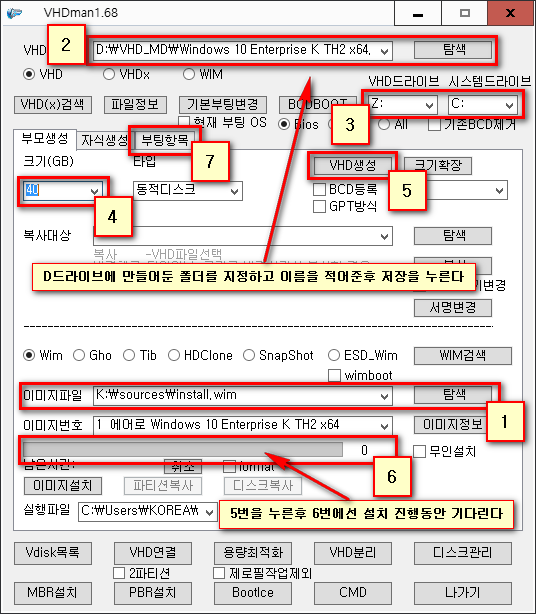
공부는 오로지 그려가면서 해야 뇌리에 콱콱 박히는 관계로 매번 이렇게 그려봅니다
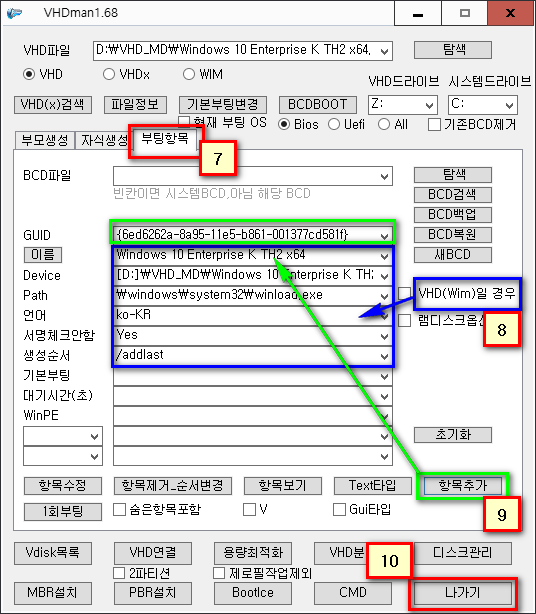
이번엔 컬러플하고 심플하게 그린다고 용써봤는데 한 칭찬 부탁드립니다 ^^*
VHD설치 도표 공부는 상기와 같구요 아래로는 ISO 마운트후 설치직전까지 스샷입니다
무*산님 대작을
가상드라이브에 마운트 하기
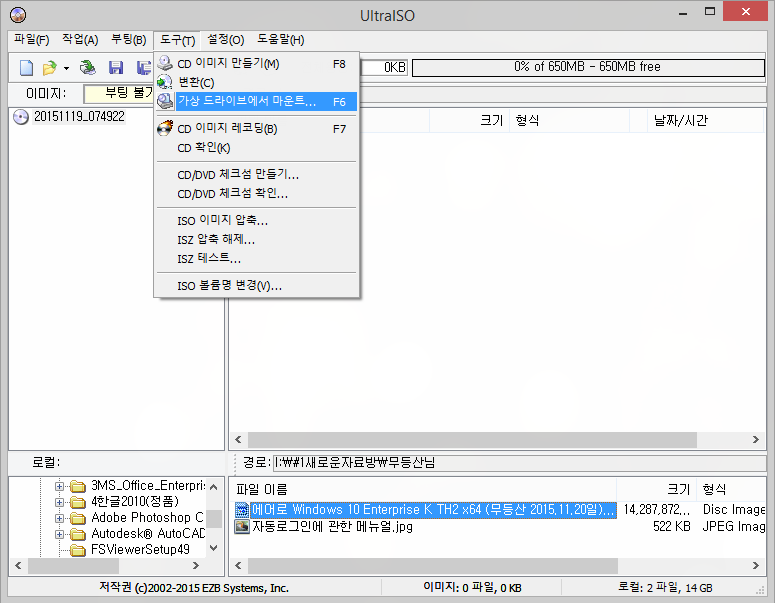
먼저 울트라 ISO를 실행하고 "도구 - 가상 드라이브에서 마운트" 를 선택하여 줍니다
너무 훤하게 아시는 내용이라서 너~~무 식상하게 느끼시는 고수님들께 정말 죄송합니다

무*산님의 대작이 있는 드라이브로 가서 ISO파일을 선택하여 주고 "마운트" 를 클릭하여
"불러오기 완료" 가 될때까지 기다려 줍니다
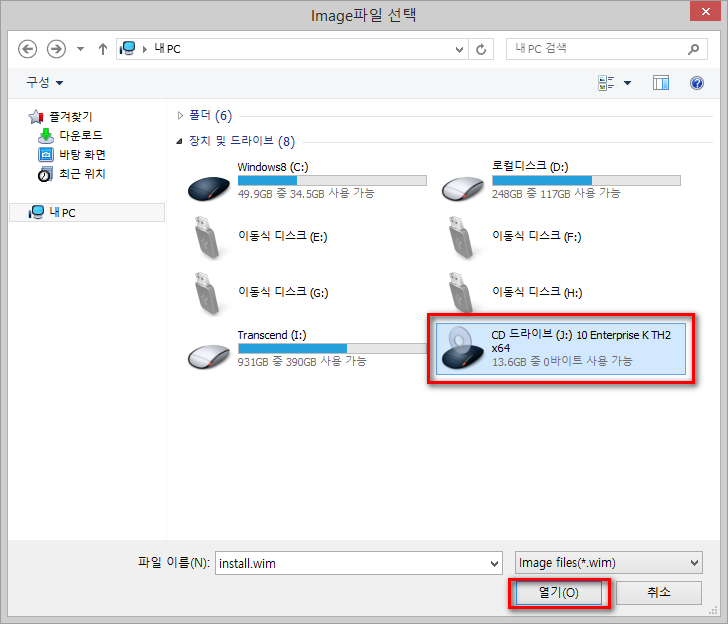
가상 드라이브에 10 Enterprise K TH2 x64 란 이름으로 J드라이브가 생성이 되었습니다
이 포스팅 첫머리에 VHD 도표의 1번 항목을 클릭하고 J드라이브를 열기 하여 줍니다
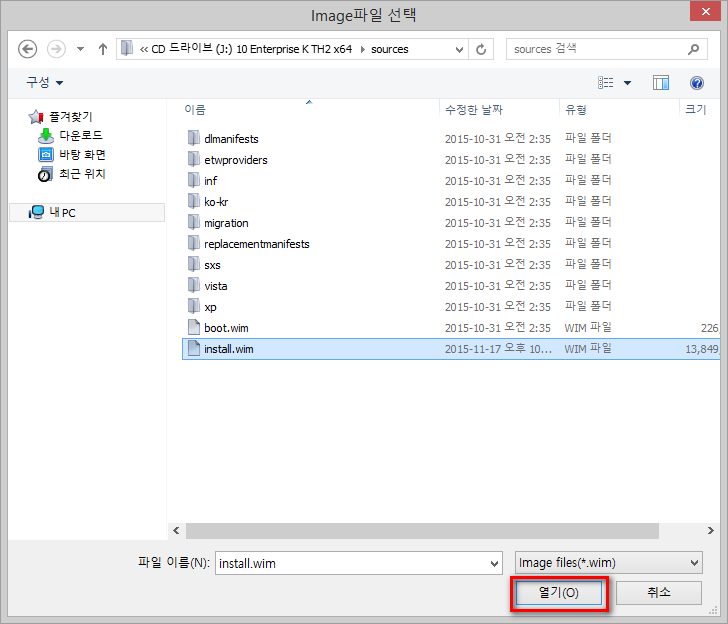
J드라이브로 들어가서 sources 폴더를 열고 그 속에 있는 install.wim 파일을 찾아서 선택한후 열기를 클릭하여 줍니다
(다들 아시는 내용 이어도 조금만 참아 주십시요 저도 공부를 좀해야 해서요^^*)
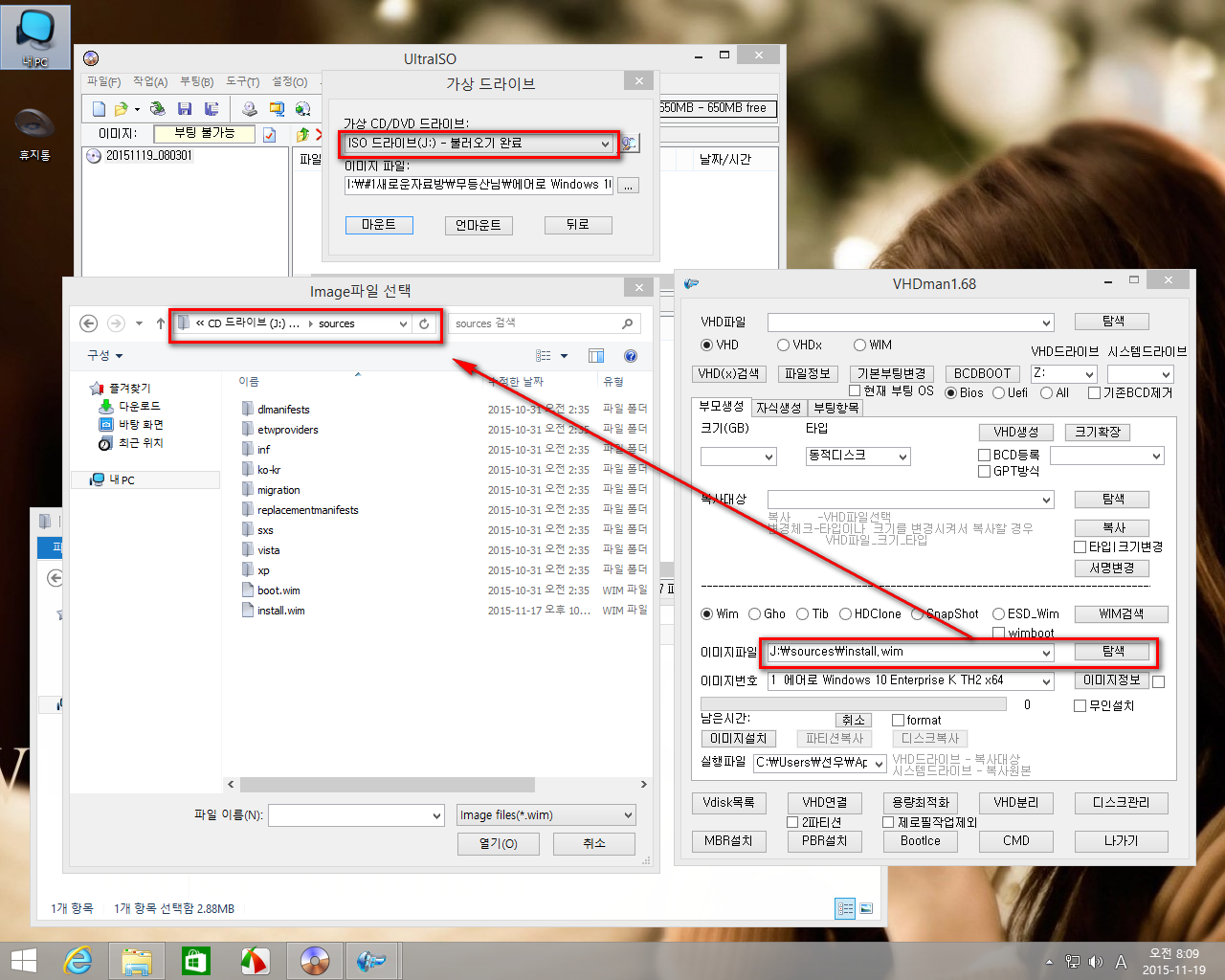
이로써 무*산님 대작의 install.wim 파일 경로를 지정하였습니다
그리곤 첫머리의 식상 VHD 도표에 2번부터 시작 하시면 되겠습니다
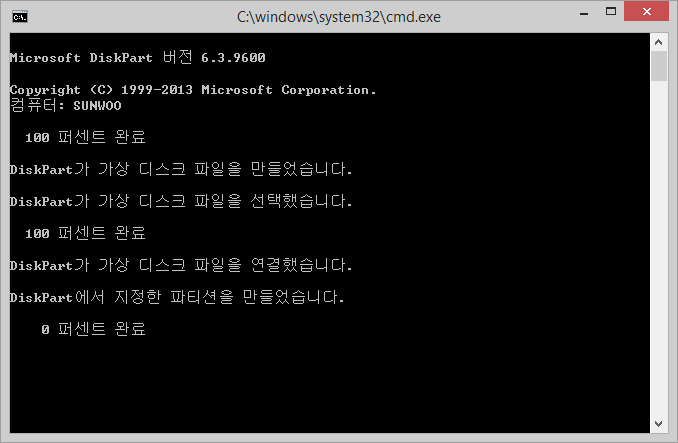
번호 순서대로 진행 하다가 5번 VHD생성 버트을 누르면 이런 커맨드 창이 떳다가 사라집니다
7~8분 정도, 컴 사양에 따라서 각각 다르게 나오겠지만 E5200 정도 사양에선 7~8분정도 설치 시간이 소요됩니다
VHD식상도표 6번에 녹색 게이지 바아가 다 차오르길 기다려야 겠지요
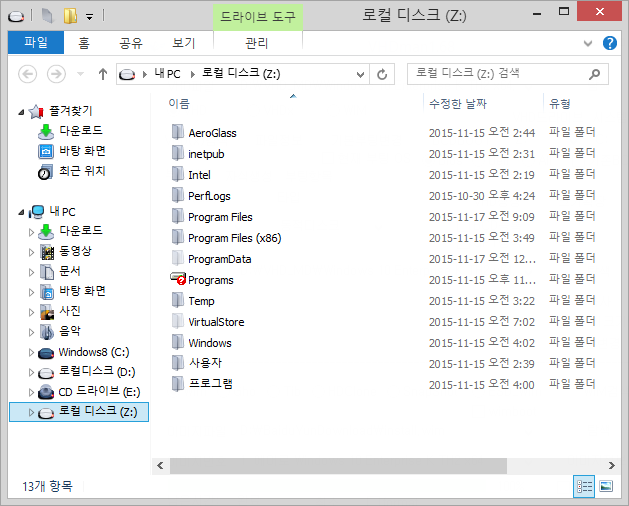
기다림의 미학이란 이런거구나^^* 를 터특한 후에 커피를 한잔 하면서 기다리면 "댕" 소리와 함께 설치가 되었음을
알려줍니다 이제 Z드라이브를 확인해 봅니다 도표 3번에서 설정했던 가상드라이브 Z의 내용들 입니다
이게 무*산님의 대작속에 있던 그 알맹이 들인것이지요 이전 버전 에서도 그랬지만 Programs 폴더에 빨간 물음표
하나가 심볼처럼 떡하니 붙어 있습니다 이제 저거만 봐도 헉 " " 이~~거~~~슨~~~~ 무*산님의 대작...!!!
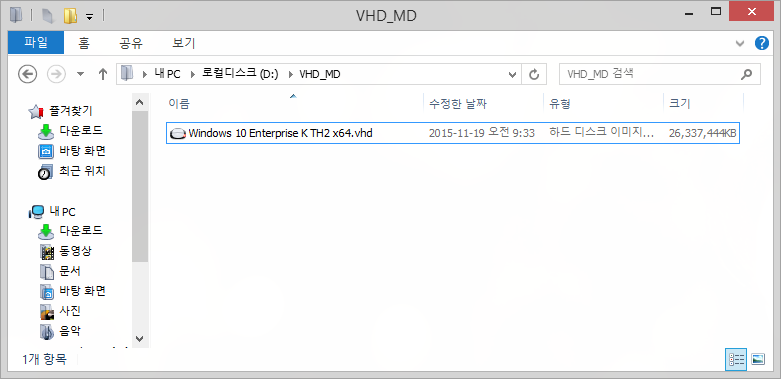
VHDman1.68 이 만들어준 하드디스크 이미지가 있는 폴더로 가 보았습니다
식상VHD 도표에서 2번항목에 지정해 주었던 폴더와 그 항목에서 적어 주었던 이름의 파일이 만들어진 것입니다
저는 VHD_MD 여기서 M==무, D==등 의 약자로서의 의미를 갖고 있습니다 앞으로는 "S"==산, "N"==님 이렇게
더 추가하여 VHD_MDSN 으로 특허청에 이름등록 하려고 합니다 ^^*
여기 까지 이 초보가 힘겹게 무*산님 대작을 설치하는 과정을 소개하여 드렸구요
이번엔 무*산님의 동영상 강좌를 10시간 이상 시청한후 그 메뉴얼에 따라서 초기화면 셋팅한
내용을 서술해 보겠습니다
"뭐 "서술" 이란 단어가 들어가니 무슨 대학논문 작성하것 같은데요 ㅋㅋ
웃으시기만 하실뿐 오해는 없으시길요 웃으시면 건강 해지신다 하잖아요^^*
초보의 NeXuS Ultimate 셋팅하기
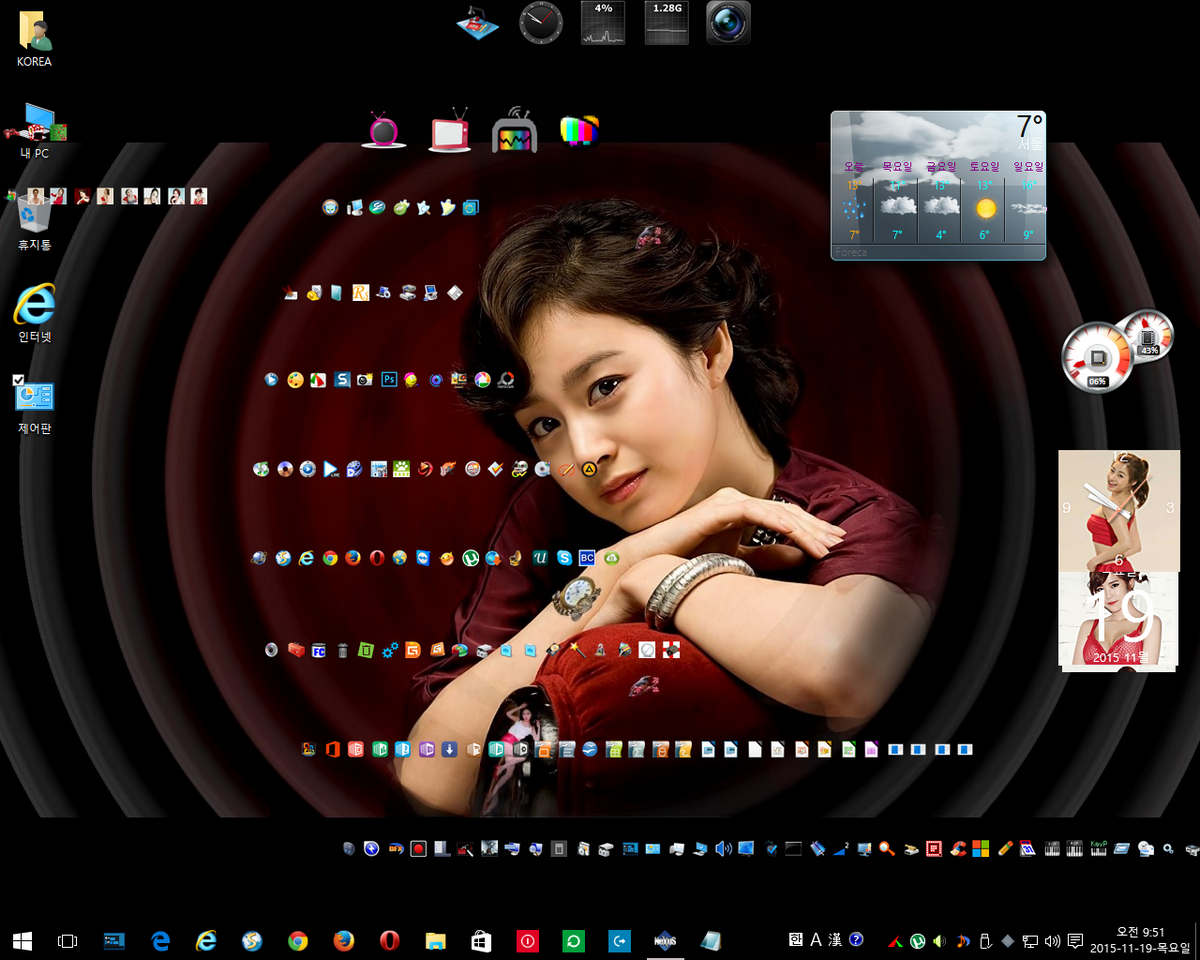
첫 부팅후 화면을 자세히 보시면 아이콘들의 배열이 흩어져 있고 가젯 셋트들이
정리가 되어있지 않습니다 무*산님의 시스템과 저의 막컴이 다르기 때문 이겠지요^^*
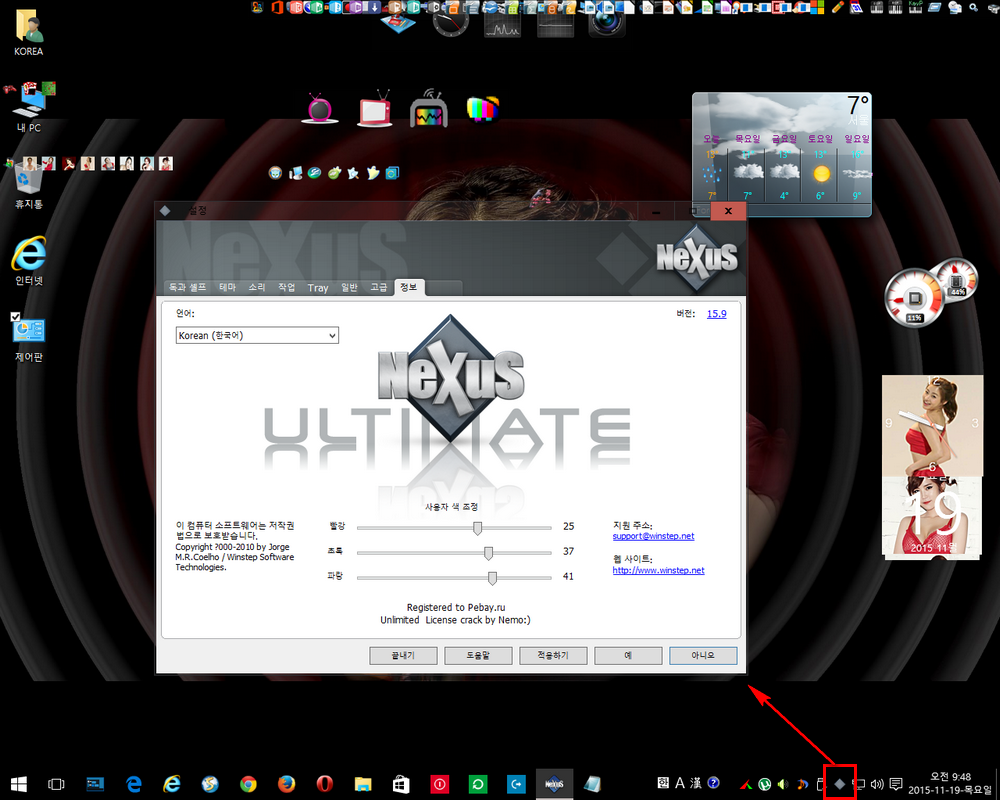
지금 스샷들은 동영상으로 구성해 주신 무*산님의 메뉴얼을 정독후 기술한 것임을 밝혀 드립니다
하단 오른쪽에 넥서스 얼티메이트 설정 아이콘을 클릭하여 실행합니다 멋진 창이 뜨지요
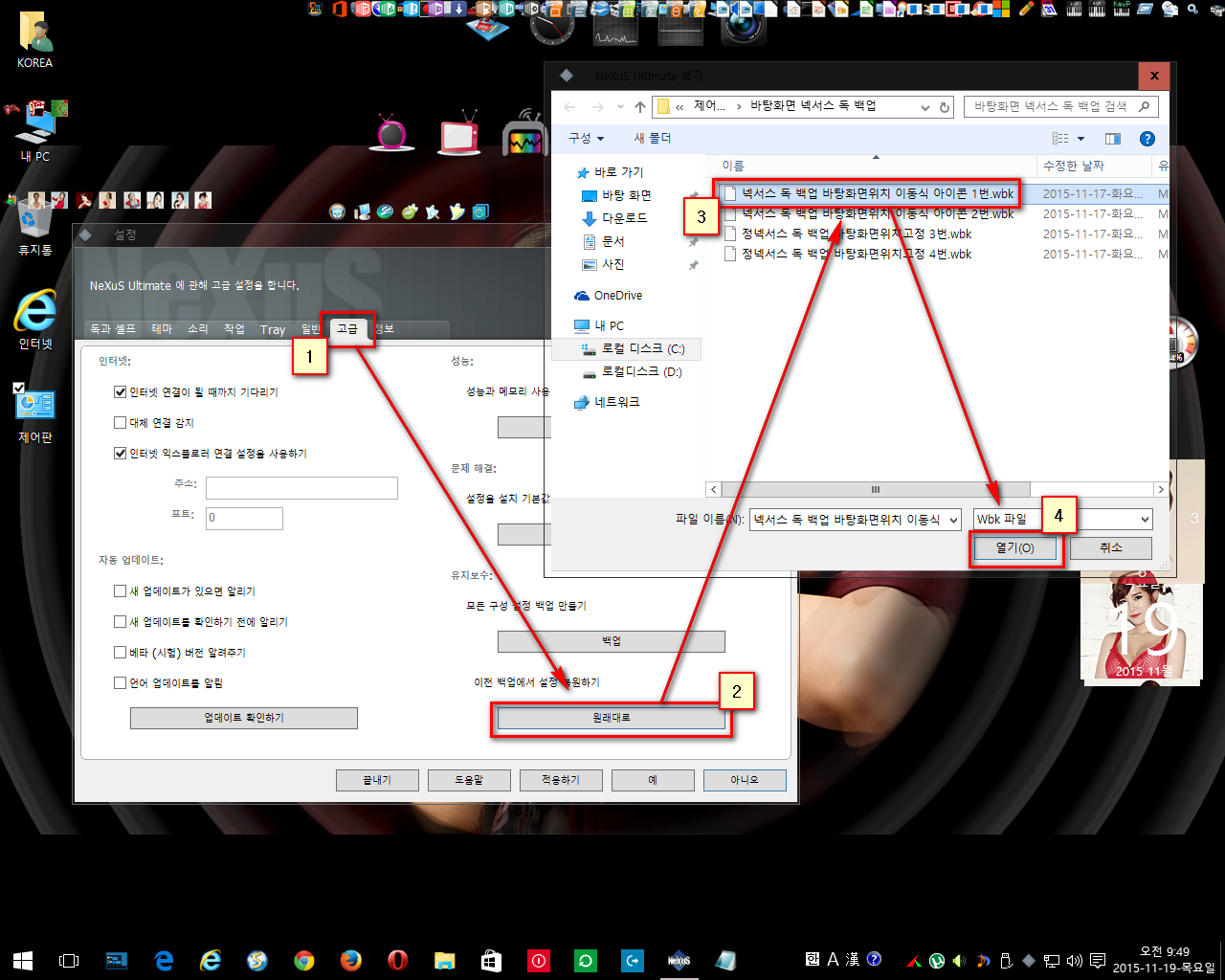
설정창 에서 고급 항목을 클릭하고 "원래대로" 를 클릭합니다 그리고 난후 새롭게 열린 탐색기를 보면
무*산님께서 미리 저장 해두신 바탕화면 넥서스 독 백업 파일이 보이지요 거기서 1번 타입을 선택하고
열기를 클릭하여 줍니다 그리고 나면 바탕화면의 아이콘들이 자동으로 사라지고 다시 재실행 되면서
정리가 됩니다 이제 아이콘 셋트를 차례로 클릭한 상태에서 끌기를 하여 배치하고 싶은 장소로 이동 시키면
되겠습니다 그리고 이동하기가 모두 끝난후 설정창의 적용하기를 꼭 눌러 주셔야 하구요^^*
이로서 배경셋팅 및 아이콘 정리 하기를 끝냈는데요
아이콘을 정리하는 과정에서 정확한 간격을 맞추기 위해 아래와 같은 작업을 하게 되었습니다
무*산님 에어로 독바 간격 맞추기
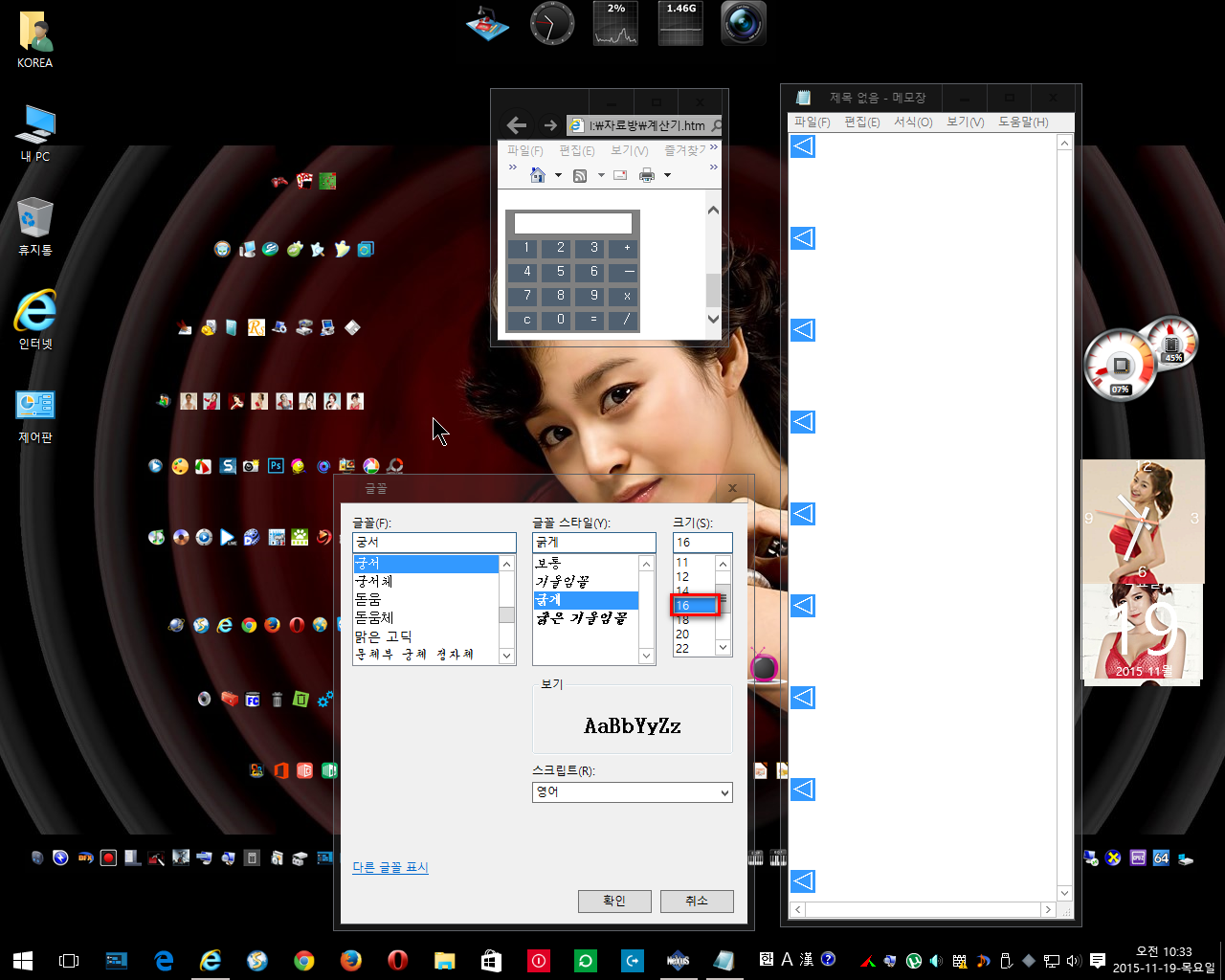
첨엔 간격을 계산해 보려고 무*산님 작품속에 있는 계산기를 실행 하였는데 오류가 생기더군요
그래서 Html 로 작성된 계산기를 사용 하기로 하였습니다 결국 암산으로 하고 말았지만요 ㅋㅋ
먼저 정확한 간격을 위해 네이버 눈금자를 사용하려고 하였는데 도대체 어디에 있는지 찾지를 못하여
이 무식한 머리로 생각해 낸것이 고작 메모장 이용하기 였습니다
메모장을 실행하고 한글로 "ㅁ" 친후 한자키 누르고 특수문자 중 "◁ " 을 선택하여 복사하고
독바의 갯수많큼 붙여넣기를 합니다 그리고 네칸씩 엔터를 쳐서 간격을 만들어 줍니다
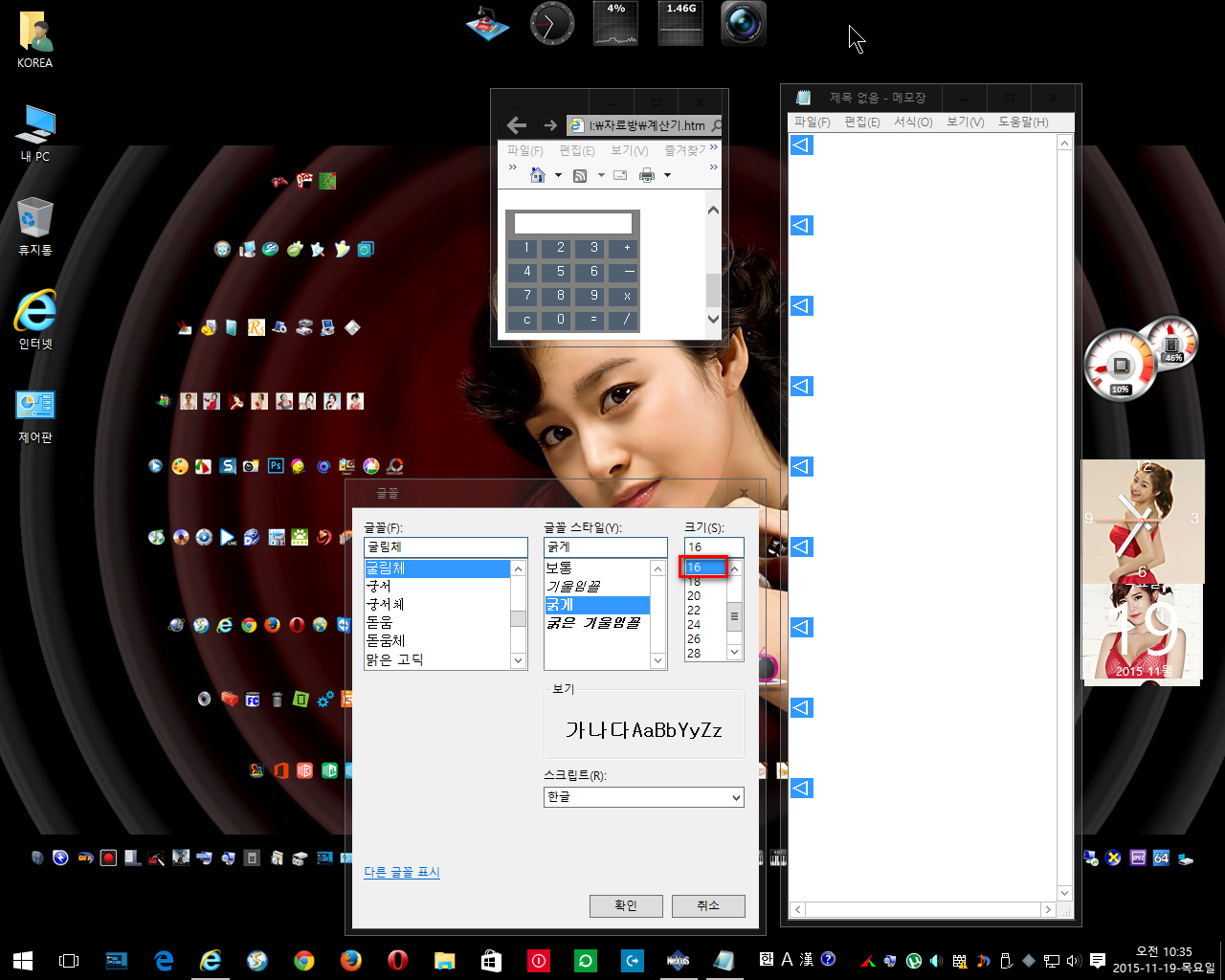
글꼴에서 굴림체를 선택하고 스타일은 굵게, 크기는 14를 하면 간격이 너무 촘촘해 집니다 그리고 18은 너무 멀어 지지요
그래서 결정한 것이 사이즈16 <-- 이게 저의 모니터 에선 국민사이즈 인거 같습니다 ^^*
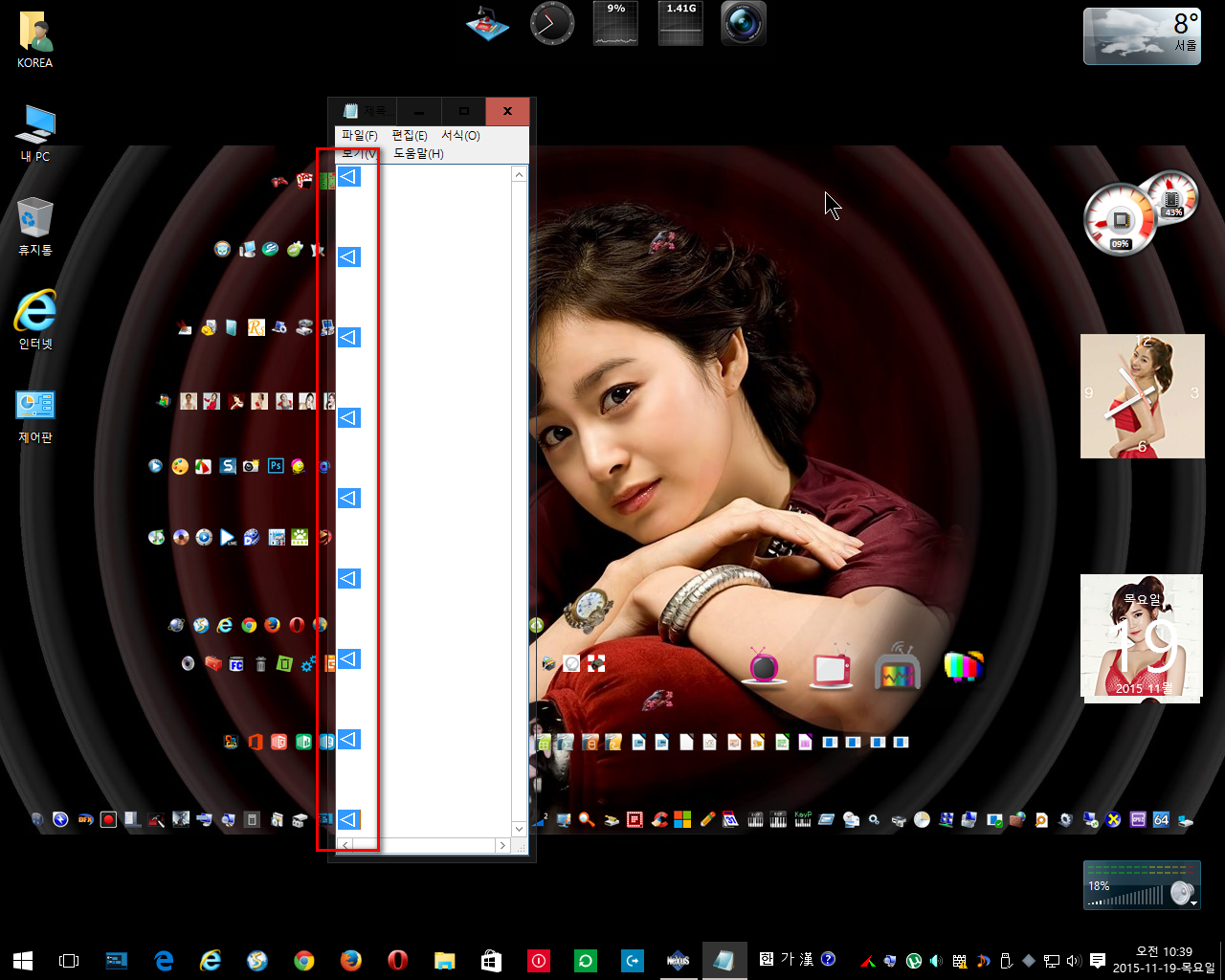
맨 아래 독바를 기준으로 원점을 정하고 삼각형 하나 하나마다 독바 한줄씩 정성껏 맞추어 주셔야 됩니다
저가 할수 있는것은 고작 독바 아이콘의 줄마추어 주기 뿐이네요 무*산님의 노력과 땀에 비하면 너무 보잘것 없습니다
그래서 먼저 사용하기전 이렇게 라도 한땀 한땀 노력의 증거를 보여 드리는 것이지요 ^^*
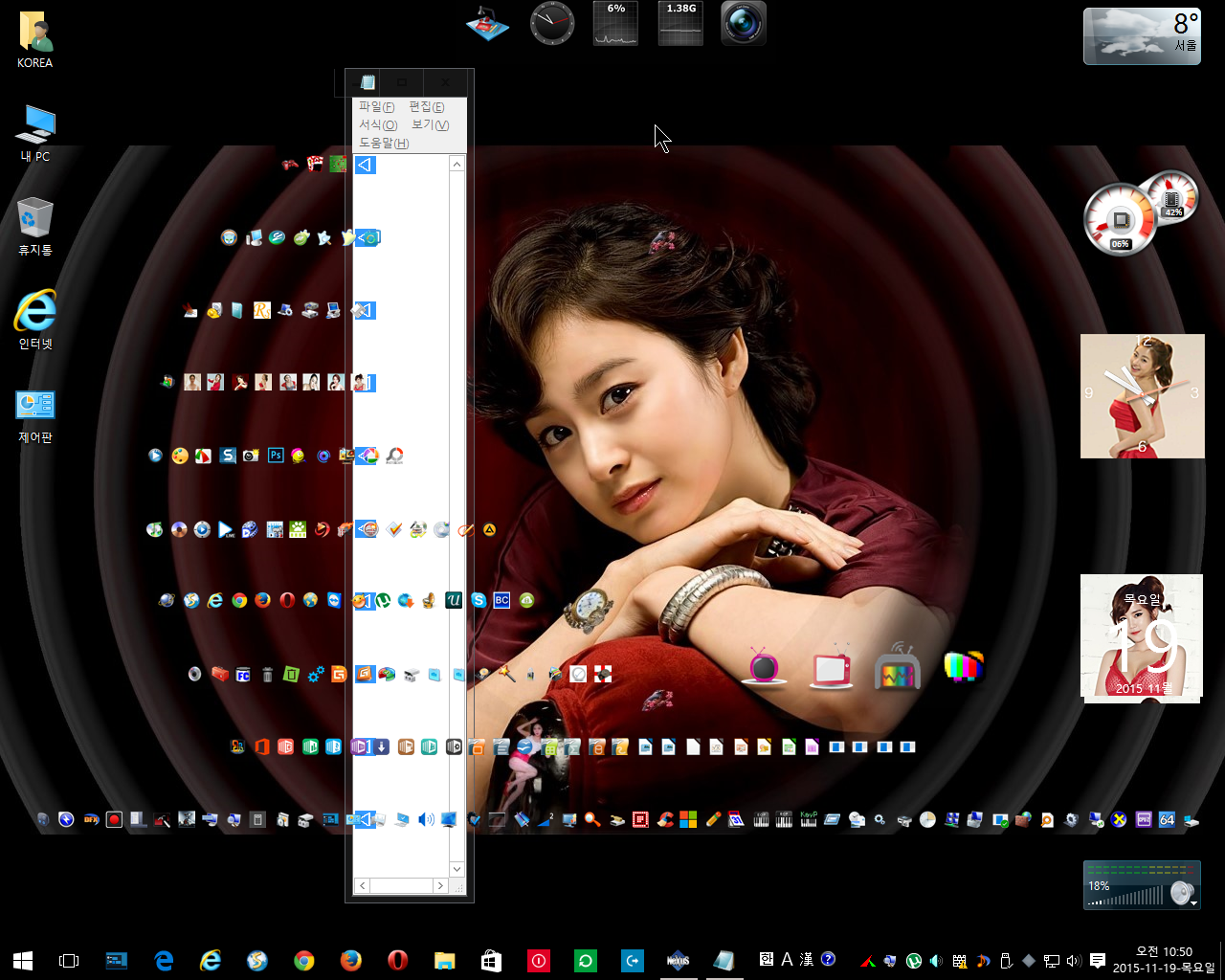
원형곡선을 따라 첫머리를 정하고 메모장 셋팅치구의 간격을 기준으로 한세트 한세트 맞추어 나갑니다
어느정도 작업이 마무리가 되어 가는듯한 느낌이네요^^ 이제 메모장 치구셋트를 저장하여 둡니다^^*

제목은 MD에어로눈금자.txt 란 이름으로 만들어 두었던 VHD 폴더에 하드디스크 이미지와
함께 보관해 두시면 분실의 우려도 없어 좋습니다 ^^*
허접제작 에어로눈금자 공유합니다 ^^* MD에어로눈금자.txt
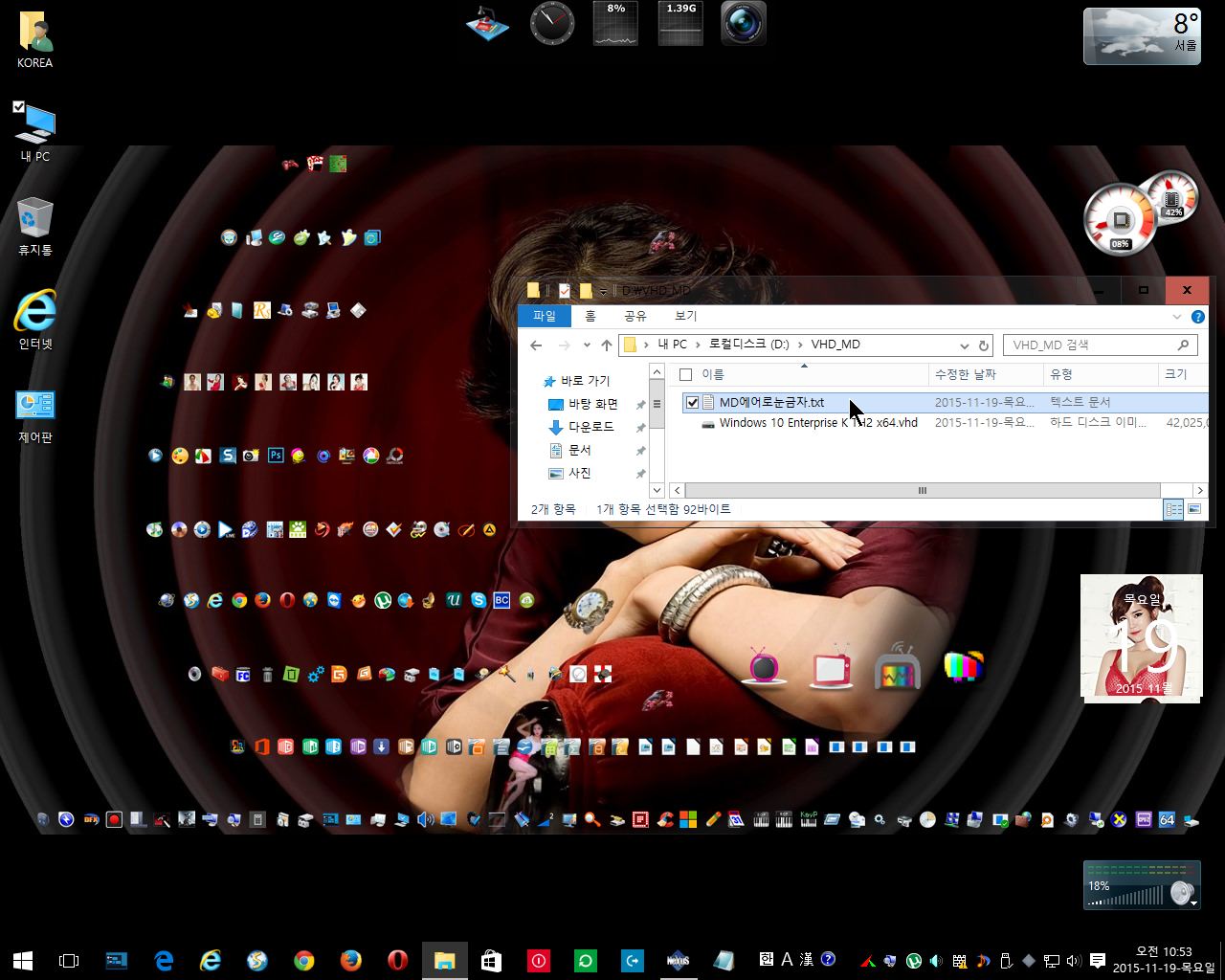
메모장 에어로 눈금자를 저장하고 종료한후 저장된 눈금자를 다시 클릭하여 봅니다^^*
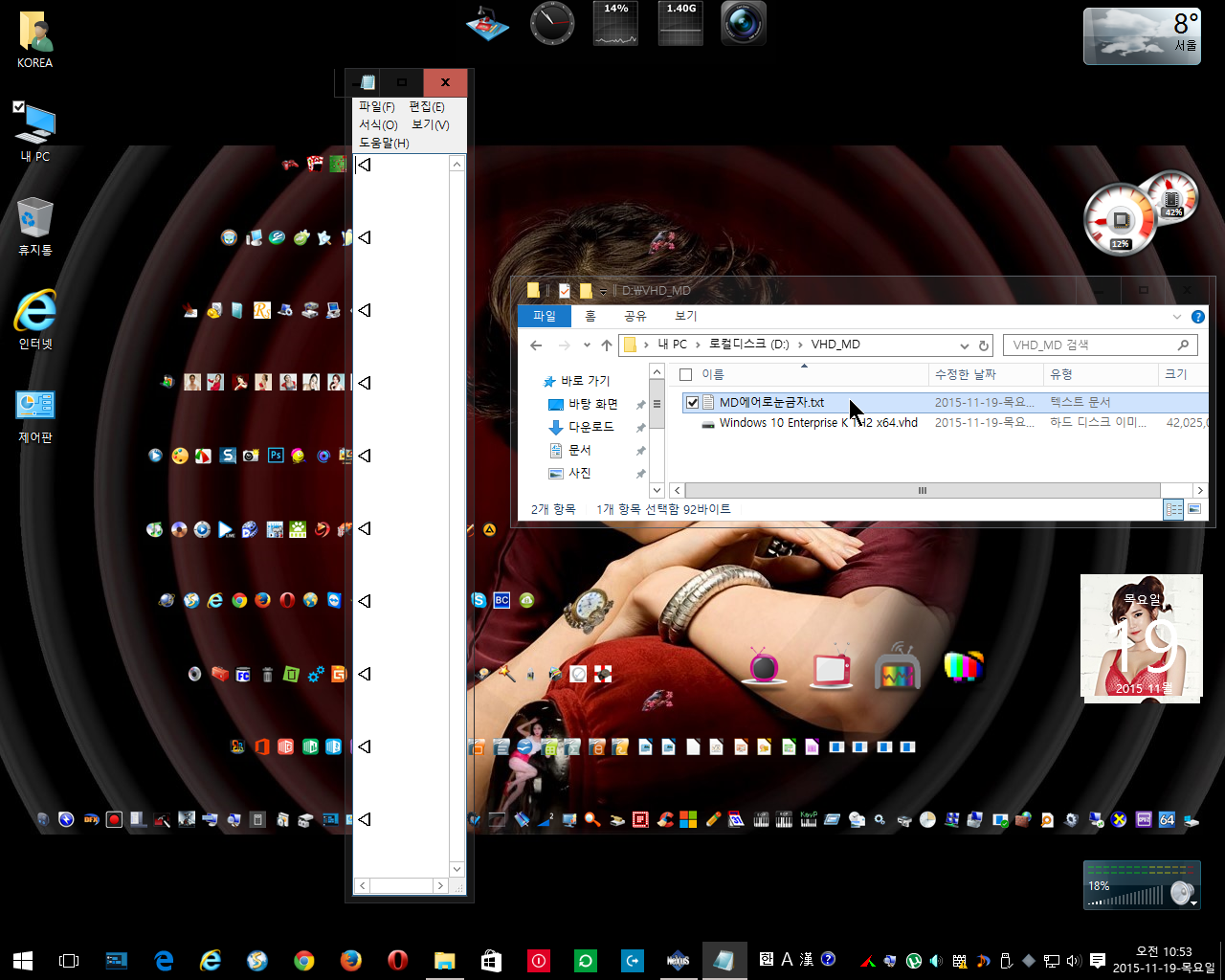
딱 아까 원래의 그자리에 다시 메모장 에어로 눈금자가 나타납니다 그래서 다른걸 병행 셋팅중 눈금자의 ON OFF 가 가능 해졌습니다^^*
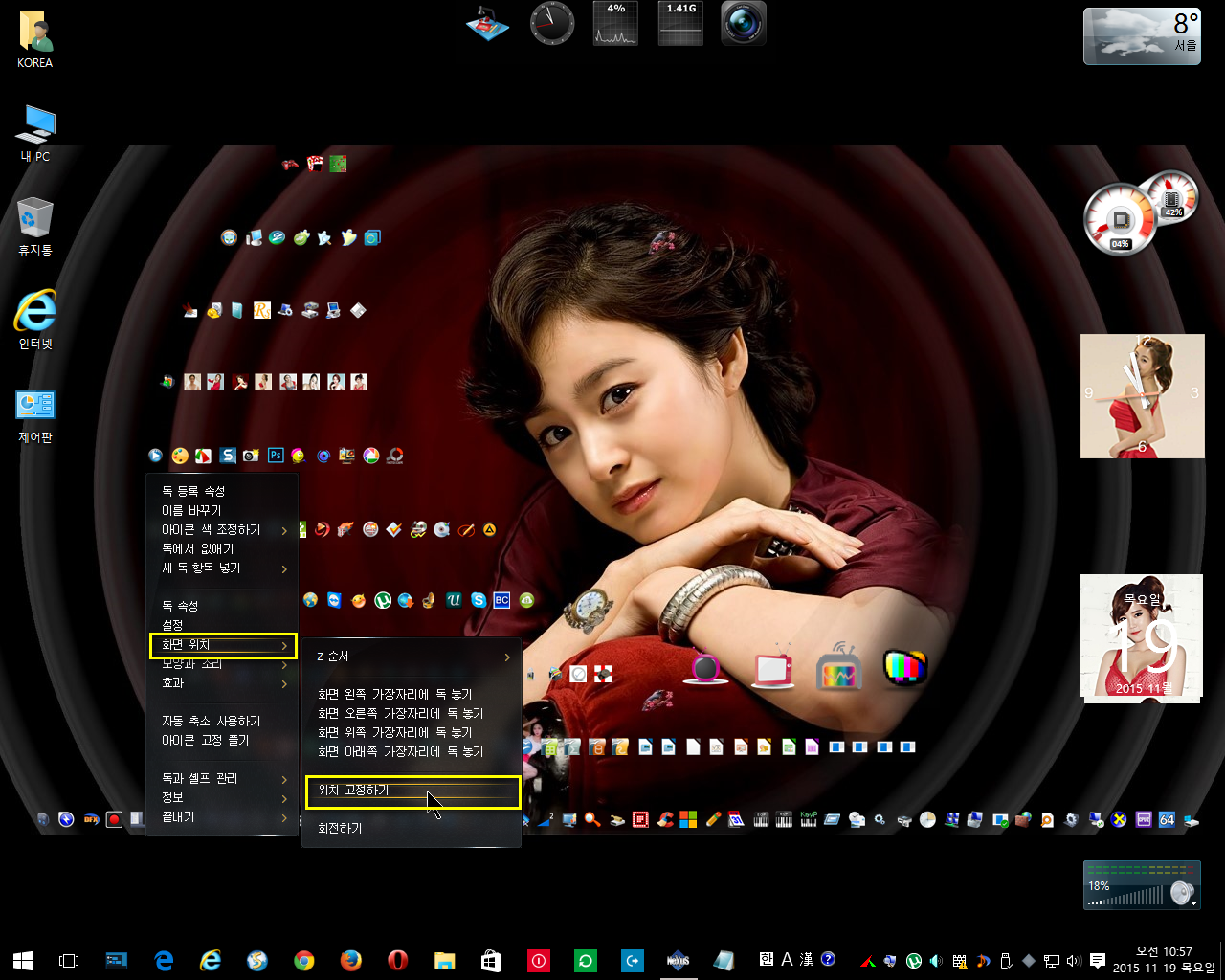
그렇게 하여 위치 셋팅이 끝이 났으면 독바 에서 우클릭을 하여 독 등록설정 화면에서
"화면 위치" 를 클릭한후 "위치 고정하기" 를 클릭하여 마무리 해줍니다
한줄에 한번씩 다해 주셔야 합니다^^*
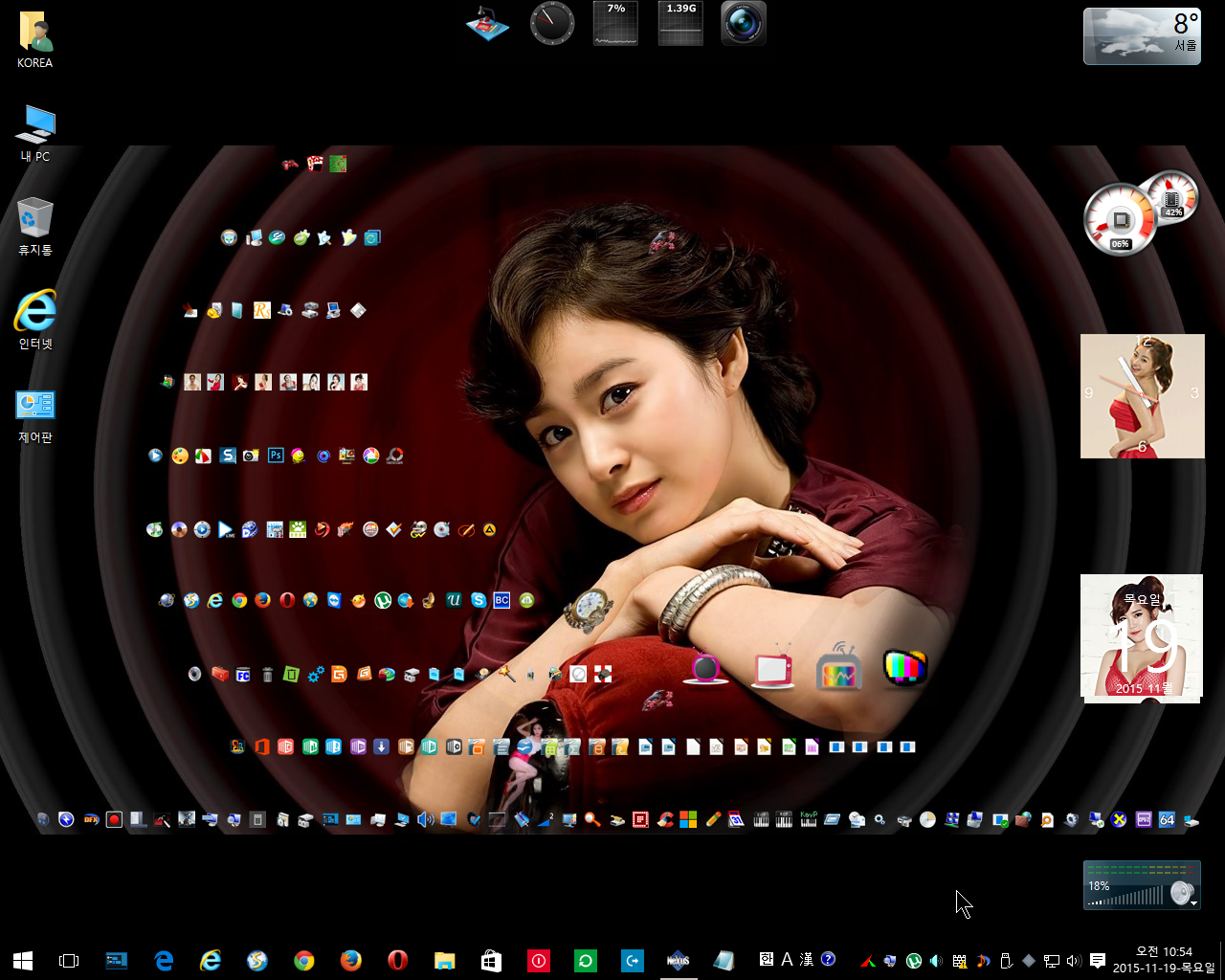
작품 구상에서 셋팅까지 전부 하시고 나눔 해주신 무*산님의 배려에 무한한 감사의 마음을 드립니다
저는 다운받고 가상 설치만 하였을뿐 한것이 별로 없이 바로 실사용이 가능 하였습니다 이제 설치 체험기는
마쳤으며 앞으로 사용중에 개선점이 필요하다 느껴지면 아무것도 모르는 초보이지만 의견을 개진해 보겠습니다
너무 멋진 작품으로 한장의 추억을 만들어 주신 무*산님께 감사의 말씀을 드리며 간단하게 올려드린
설치 체험기 및 셋팅기를 마칠까 합니다 매니안 님들 남은 오후시간도 즐겁게 마무리 하십시요.^^*
댓글 [35]
-
cungice 2015.11.19 15:36
-
선우 2015.11.19 17:28
부족한 설치체험 임에도 격려의 말씀 감사합니다 cungice님 편하신 저녁시간 되십시요^^*
-
예스어데이 2015.11.19 15:48
선우님 안녕하세요~^^
선우님도 열정이 대단하시네요. 정말 사용기 작성하시느라 고생하셨겠습니다. 선우님 덕분에 저도 많이 배웁니다~^^*
세부적인 스샷과 설명을 해주시다 보니 사용기 보고 배우시는 분들이 저를 포함 많을꺼라 생각됩니다. 잘 보고 갑니다^^*
추천합니다~!^^
-
선우 2015.11.19 17:29
열정이 대단하다고 격려해 주셨네요 하지만 그 반대일수 있음에 주의 해주셔야 합니다 ^^*
무*산님의 작품에 누를 끼치는 설치기가 되면 큰일인데 참 걱정일뿐입니다 편하신 저녁시간 되십시요 예스어데이님^^*
-
led다사모 2015.11.19 16:06
선우님 설치기가 점점 학원교제처럼 알차지네요
vhd 잘보구갑니다
-
선우 2015.11.19 17:30
학원교제요 ??? 당당치 않으신 말씀입니다 언제나 보아주시고 말씀 주셔서
너무 감사드립니다 led다사모님 편하진 저녁시간 되십시요 ^^*
-
콜레오 2015.11.19 16:06
어이쿠~ 대작에 맞는 사용기는 역쉬 선우님이지요~ㅎㅎㅎ
덕분에 저동 라이트윅 해보고 싶어지네요.....^^
화려한 사용기 불탈것 같습니당~ㅋ 수고 많으셨습니다.....
추천 합니다~!!
-
선우 2015.11.19 17:31
아이구 매니안의 보안관님께서 손수 댓글을 다주셨군요 영광입니다
늘 보내주시는 성원에 감사드리구요 편하신 저녁시간 되십시요 콜레오님^^*
-
현우민 2015.11.19 16:18
선우민님 정성이 가득한 사용기와 설명이네요.
정말 많은 도움 얻고 갑니다.
-
선우 2015.11.19 17:32
정말 많은 도움 되셨나요^^* 혹시 아니더라도 전 현우민님의 격려의 말씀에 감사드립니다
편하시고 즐거운 저녁시간이 함께 하시길 바랍니다 현우민님^^*
-
바부맨 2015.11.19 16:31
정말 시작에서 마무리까지 정성이 고스란히 담겼네요. 스크랩감 이네요. 잘 보고 갑니다.
-
선우 2015.11.19 17:34
무*등산님께서 첫 공유를 해주시고 2차 수정까지 이삼일에 걸쳐서 시간을 내어 주셨는데
이런 설치기 하나 올린다고 값아 지겠습니까 부족한 체험기에 과한 칭찬 주셔서 감사합니다
즐거운 저녁시간 되십시요 바부맨님^^*
-
쥐띠 2015.11.19 16:50
잘 읽고 보고 갑니다. 메모장 이용하기 부분 재미있네요 ㅎㅎ
-
선우 2015.11.19 17:36
쥐띠님의 눈쌀미는 언제나 보증을 합니다 그냥 스크롤 하시는게 아니시고 꼭 꼼꼼히 보아 주시는군요
정말 감사드립니다 즐거움이 함께하는 저녁시간 되시길 바랄께요 쥐띠님^^*
-
못돼먹은천사 2015.11.19 16:58
아이고야 ~ 초보 무식쟁이에겐 엄청 도움이 됬음니다요 ..
감사합니다요~
-
선우 2015.11.19 17:37
"초보 무식쟁이" <--- 이래놓고 나중에 알고보면---> "중원의 무림고수님"
저는 이제 이곳에서 안속을래요...ㅋㅋㅋ
부족한 초보의 몸부림에 힘을 실어주셔서 무한히 감사드립니다 못돼먹은천사님 ㄷㄷㄷㄷㄷㄷㄷㄷ
닉네임을 불러드리려니 꼭 욕을 하는것같아 정말 죄송합니다 못돼먹은천사님 ㄷㄷㄷㄷㄷㄷㄷㄷㄷㄷㄷㄷㄷㄷㄷㄷㄷ 악~~ 천사님 ㄷㄷㄷ
-
굽은옹이 2015.11.19 19:44
설치사용기,좋은정보 잘 보았습니다.
-
선우 2015.11.19 21:51
굽은옹이님 반갑습니다 편하신밤 되십시요^^*
-
네버그린 2015.11.19 22:12
트윅분들을 뿌듯하게 하시는 전도자 선우/님~
전, C드라이브 20G 용량(남은 용량 12기가)때문에 무등산/님의 14기가를 받다 말았네요.
그간 눈귀 막고 피해왔던 v!h!d! 넘 자세 풍만하셔 젖을 빨지않곤 못견디게 만드시는군요..ㅋ
이미지 봉긋한 봉우리들로 쫑긋하게 만드시는 여력이 대단하심에 마운트 할까 말까 정신이 헬헬..혼미해지는데..
조만간 로렐라이 언덕에 등산해서 쌩유 꼭지를 콲 깨물게 될거 같은 느낌요~!^
지금까지 [중의법]이었습니..당^케^ -
선우 2015.11.19 22:21
ㅋㅋ네버그린님 관심에 감사드립니다 그저 좋은작품에 용량이 대수겠습니까
배풀어주신 분의 마음만 생각하시면 되는거지요 편한밤 되시길 바랍니다 네버그린님^^*
-
흐르는강물 2015.11.19 23:50
설치사용기 잘봤습니다^^ 무등산님이 내용을 삭제한다고해도 선우님의 설치기를 보면 초보라도 쉽게설치할수있게 정성스럽게 작성해주시는데 정말 감사합니다^^
-
선우 2015.11.20 10:37
좋은 말씀과 더불어 과대평과를 해주셨네요 감사드립니다 즐거운 하루 열어가세요 흐르는강물님^^*
-
저승호랑이 2015.11.19 23:52 수고 하셨습니다^^
많이 배우고 갑니다ㅎㅎ
링커 저장했자가 자주자주 보겠습니다~
-
선우 2015.11.20 10:39
뭐 많은 도움은 안되는 내용들 이지만 그래도 고운 시선으로 보아주셔서 정말 감사드립니다
즐거운 하루 되십시요 저승호랑이님^^*
-
보[boram]람 2015.11.20 09:54
알툴바 스윙 브라우저 에러가 나서 8.1 MDS 버젼으로 다시 돌아왔는대
설치만 하면 먹통이라 스윙 브라우저는 실행도 안되고 알툴바는 중지되었습니다 만 나와서
재부팅 하면 사라지던대요.
-
선우 2015.11.20 10:41
보람님 전 알툴바와 스윙브라우저를 사용하지 않는관계로 확인이 안되었네요 틈나는대로
저도 확인해 보겠습니다 즐거운 하루 엮어 가십시요 보람님^^*
-
동자승 2015.11.20 10:14 본문을 천천히 읽어봤습니다.한눈에 바로 들어오는데요.그림 파일에 글짜넣고.글 작성하시는데..대략 3,4 시간은 들어갔을것 같습니다.이런 좋은 글을 올려주시고..감사하게 생각합니다.정말 한눈에 봐도 정성이 많이 들어간 것 같습니다.
-
선우 2015.11.20 10:45
아~~ 동자승님 포스팅 내용을 보시고 거기까지 생각을 해주시는 배려에 참 감흡할따름입니다
물론 저의 개인적인 시간의 소비는 있었지만 스스로 즐거움이 함께 하고 동자승님 같은분의 고운 관심을
이끌어 내었으니 3~4시간 일지라도 너무 보람 있습니다 그리고 무*산님의 수고에 비하면 많이 부족한
시간 이기도 하구요 초보의 설치체험기에 이토록 격려의 말씀으로 힘을 주셔서 너무 감사합니다
즐거운 하루되시구요 자주뵙겠습니다 동자승님^^*
-
작은목자 2015.11.20 10:39
선우님은 상당히 섬세하신 분이 아닐까 생각해 봅니다.
올리시는 글들~ 자료들~~ 보면서
예사로운 정성이 아니라는 생각도 듭니다.
성실하심이 올리시는 글마다 묻어 나네요~~
많은 도움만 받고 있는 유령회원이지만.. 깊은 감사를 드립니다.
항상 건강하시고, 평안하시길~~^^
-
선우 2015.11.20 10:51
지금 감동의 쓰나미가 몰려 오려고 합니다 작은목자님^^*
우리 무*산님의 땀과 노력의 결실에 대한 화답으로 써보는 후기인데 너무 많이 부족하고
알맹이가 없지요 초보인 저가 할수 있는건 꼼꼼히 저가 한 체험에 대하여 기술해 드리는것 이고
모자라지만 정성을 보이는것 이라고 생각하고 있습니다 어찌보면 참 할일도 없는 사람이구나 라고
생각 하실수도 있구요 하지만 저 개인적으론 공유해 주신분에 대한 고마움에 저가 할수 있는
몸짓정도로 생각하고 작성해본 후기 입니다
너무 좋게 평가해주시고 저의 행위를 이해하여 주셔서 감사합니다
즐겁고 행복하신 하루 되십시요 작은목자님^^*
-
작은목자 2015.11.20 11:04
아닙니다~
무x산 님께도 감사드렸지만~~
마음을 다하여 최선을 다해 주심에 정말 감사드립니다.
선우님 같은 분들의 열정과 노고를 조금은 아니까요~~^^
감사합니다.^^
-
한소망 2015.11.20 15:15
오늘도 선우님께 배웁니다.
초보인 저는 선우님 사용기가 쏙속 들어오는군요.
정성스러운 설치기 잘 보았습니다.
무등산님 또한 자료 감사드립니다.
수고하셨습니다.
-
선우 2015.11.20 18:39
이제 너무 친숙하게 느껴지는 이름 "한소망"님 이십니다
혹시나 욕들으면 어쩌나 하며 노심초사 하는 초보의 마음을 헤아려 주시는 댓글
너무 감사드리구요 무*산님 같은 분들이 계시니까 저 같은 사람도 어떤 이야기를
적을수 있는것 같습니다 부족한 체험기 잘보아 주셔서 감사합니다 한소망님^^*
-
seedarg 2015.11.22 01:22
멋진 사용기 감사히 보았습니다.
근데 제게만 나타나는 현상인지 화면 위 아래 왼쪽에 마우스 포인트가 닿으면 초록색 회색 바가 나타납니다.
우엇을 할 수 있는 바가 아니라 3mm 정도 두께의 바가 나타납니다
선우님께는 이런 현상이 없으신가요?
-
선우 2015.11.22 21:15
감사합니다 seedarg님 문의 주신 문제점은 저가 사용하면서 체크 하였던 분이 아니라서 담에 부팅후
왼쪽 위아래 마우스 포인트로 접근을 해보고 답해 드리겠습니다 그리고 seedarg님께서 화면상에 나타나는
모양을 캡쳐후 댓글에 이미지 첨부해 주시면 더 많은 참고가 된답니다
아마 저의 실력으로 고쳐지는것이 아니구요 무*산님께서 손을 봐주셔야 할것 같네요
관심과 피드백 감사합니다 ^^*

선우님 자세한 스샷과 설명 감사합니다.수고 많으셨습니다.